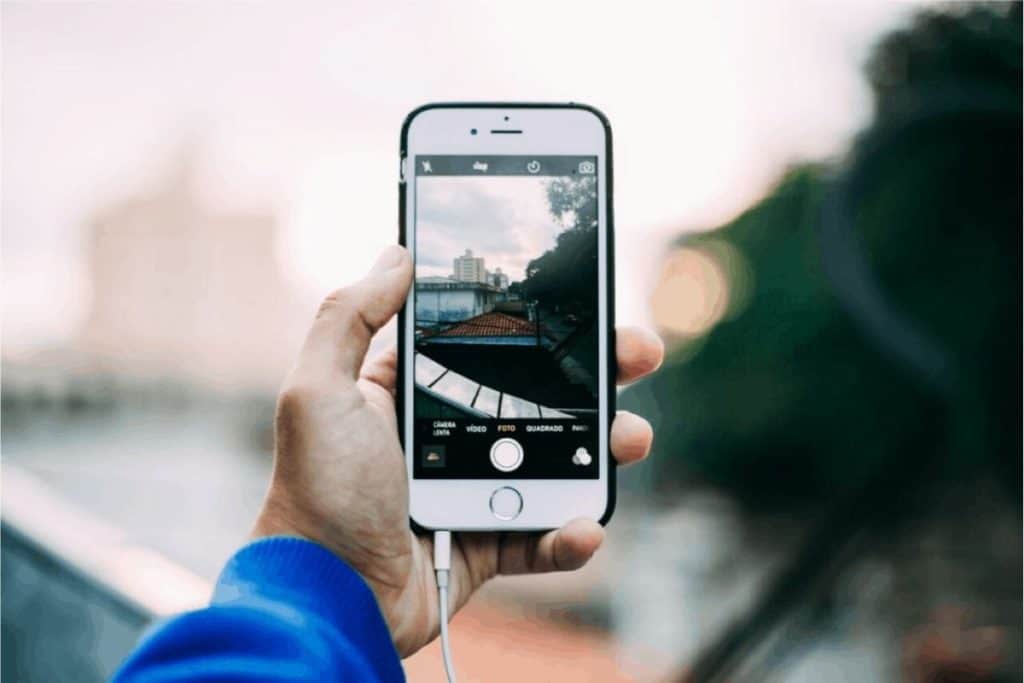
HEIC 打不開、HEIC 是什麼、什麼是 HEIC 格式、HEIC 和 HEIF 差別,看到這些問題,就能猜到有很高的機率,這是一名 Windows 作業系統的使用者,並且正在嘗試將 iPhone 裡頭的照片放進電腦裡打開
HEIF 格式是 iOS 為了減少佔用的容量,而使用的一種高壓縮率的格式,在同樣的畫質下,HEIF 所佔的容量會比 JPG 還要小,從而讓 iPhone 有更多的容量可以使用,而 HEIC 則是用來形容 HEIF 的副檔名
HEIF 檔案大小是 JPEG 的一半,影像品質也優於 JPEG,在將來很有可能會取代 JPEG、GIF 這些格式的檔案
然而並非所有作業系統都能支援 HEIC 格式,在 Windows 系統中內建的圖片檢視器、或是一些常用的看圖軟體,都沒辦法打開 HEIC、HEIF 格式的照片
所以,最簡單的方法就是將 HEIC、HEIF 轉成 JPG,可以透過免安裝的轉檔工具,也可以用支援一次大量轉檔的軟體「iCareFone」,一款能夠一次轉檔 1000 張照片的工具
下面就要來分享這款 iCareFone 轉檔工具與另外 6 種免安裝的 HEIC 轉 JPG 工具
目錄
- HEIC 轉 JPG 大量,需安裝:iCareFone
- HEIC 轉 JPG 大量,需安裝:UltFone
- HEIC 轉 JPG 免安裝 (一):Apowersoft
- HEIC 轉 JPG 免安裝 (二):Aconvert
- HEIC 轉 JPG 免安裝 (三):Cleverpdf
- HEIC 轉 JPG 免安裝 (四):HEICtoJPEG
- HEIC 轉 JPG 免安裝 (五):Zamzar
- HEIC 轉 JPG 免安裝 (六):Heic.online
iCareFone
這款軟體全名為「Tenorshare iCareFone」,是一套用來傳輸 iPhone 檔案到電腦的程式,可以取代掉 iTunes
除了能夠將 iPhone 照片傳到電腦上外,也提供一鍵備份功能,影片、音樂、通訊錄、簡訊…等都可以
而在 HEIC 轉 JPG 的部份,iCareFone 提供批次轉檔作業,最高可同時轉檔 1000 張圖片,不過要先註冊才能使用完整功能,免費試用只能轉檔 10 個檔案
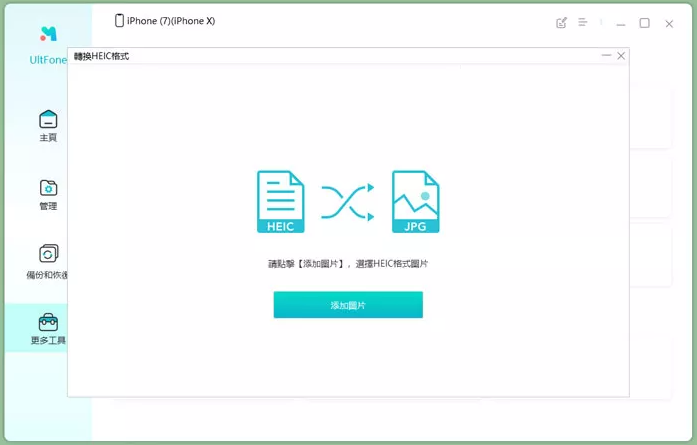
UltFone
UltFone 是一款 iPhone 資料管理工具,它有相當豐富的功能,包含將 iPhone 照片傳到電腦、檔案備份,以及這篇文章所提到的 Heic 轉 jpg。
如果你有大量的相片需要轉化,使用免費的線上工具相當花費時間,而且有些還有張數的限制。
使用 UltFone 的話,最高可支援批次 1000 張轉檔,大幅減少需要花費的時間。
如果你長期使用 iPhone 的話,可以用 UltFone 取代 iTunes,不論是做為傳輸檔案的工具、或是其他的功能,都比 iTunes 更加好用。
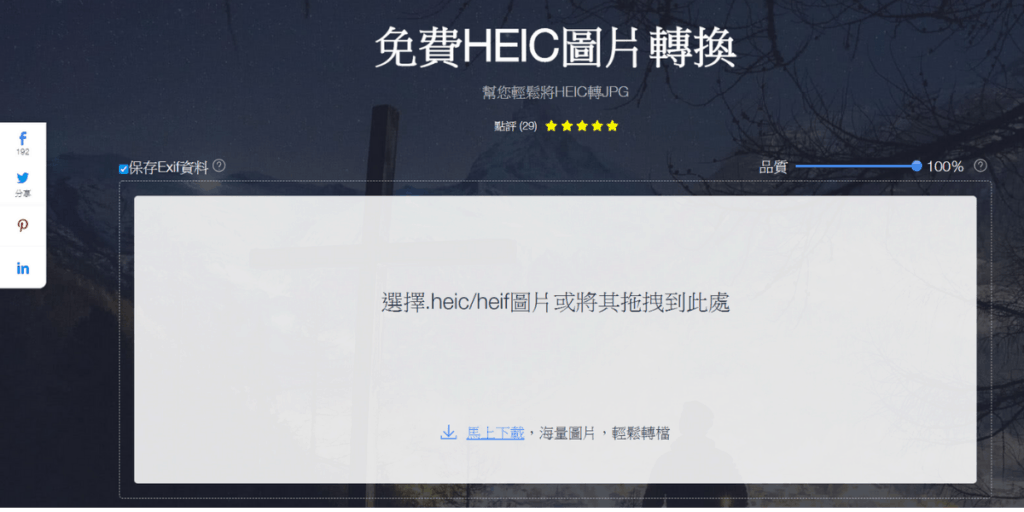
Apowersoft
Apowersoft 是一套簡單且易於操作的 HEIC 轉 JPG 的工具,不需要註冊會員,也不用任何的費用,並且不會留下任何的紀錄
操作方式只需將 HEIC 檔案拖曳到中間,等待它轉檔完成後就能下載,Apowersoft 也支援 HEIC 轉 JPG 批次轉檔,不過單次最多 30 張照片
Apowersoft 除了提供 HEIC 轉 JPG 之外,網站上還有其他的功能如:「線上 PDF 編輯」、「線上去除浮水印」、「線上去背」…等功能,是個非常推薦的網站
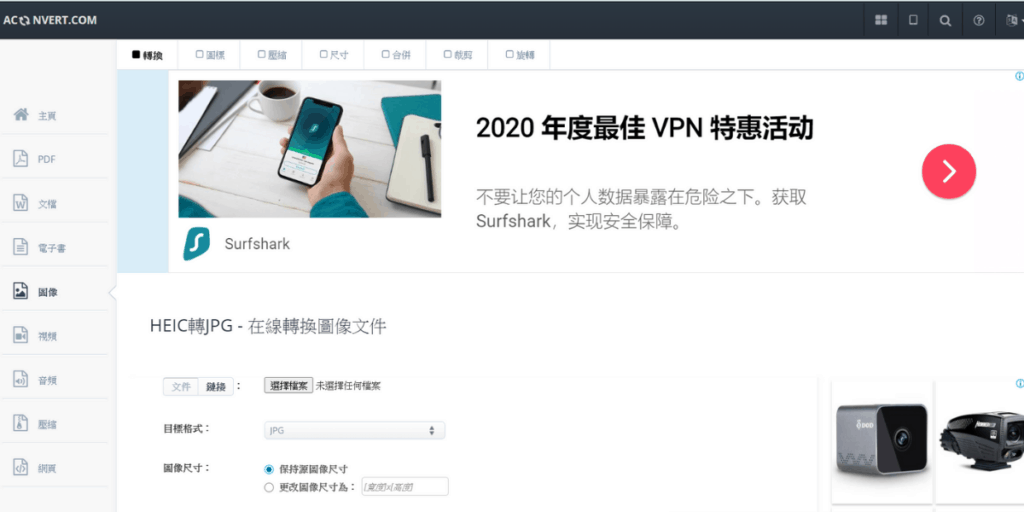
Aconvert
Aconvert 也是一套好用的 HEIC 轉 JPG 工具,一樣不需要註冊會員、費用,但相比前面推薦的 Apowersoft,可以明顯的看到 Aconvert 的網站並沒那麼簡潔乾淨
Aconvert 的網站一進去就有許多的廣告,如果不在意這點的話,它也是很好用的 HEIC 轉 JPG 工具,它提供不僅 HEIC 轉 JPG,你還可以選擇將 HEIC 轉成 PNG、BMP … 多達數十種格式
左方還能選擇其他的工具,例如:「PDF 轉 DOC」、「PDF 轉 JPG」之類的,排除掉有許多的廣告之外,它還是一個不錯的網站,至少是免費的

Cleverpdf
雖然名字叫做 Cleverpdf,不過它確實有提供將 HEIC 轉 JPG 的服務
Cleverpdf 可以進行 HEIC 轉 JPG 批次轉檔,沒有限制照片的數量,不過一次不能超過 20 MB,如果是高解析度的照片大概 4、5 張就超過了
上方的選項有滿滿的「PDF 轉 WORD」、「PDF 轉 EXCEL」、「合併 PDF」…等功能,別忘了它叫做 Cleverpdf,這個才是它的老本行
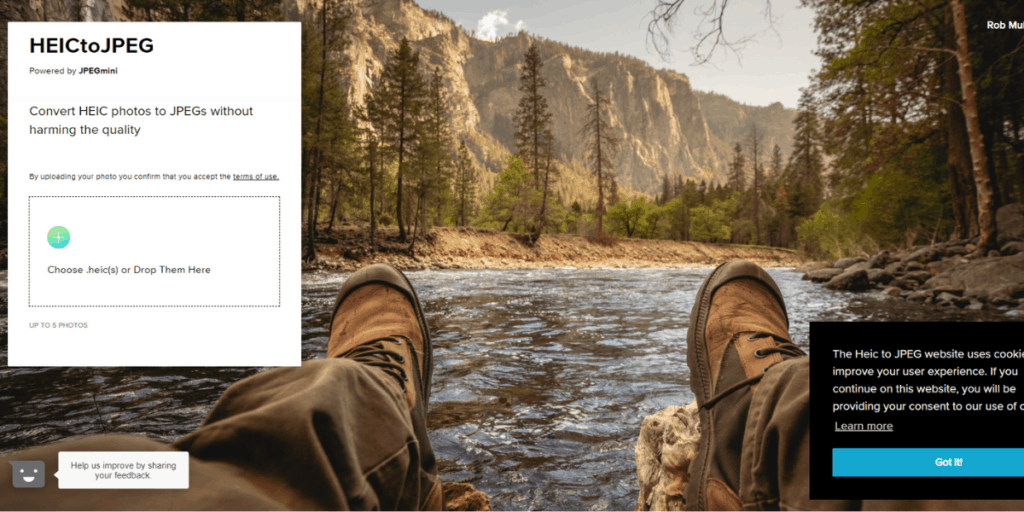
HEICtoJPEG
HEICtoJPEG 是一個相當棒的網站,至少界面相當舒服,沒有被廣告包圍
雖然只有英文的界面,但操作相當簡單,一樣是將 HEIC 檔放上去後,等待轉檔完畢就能下載
批次轉檔的部份最多一次可以放 5 張照片,其實並不算多,整體來說就是一個簡單操作、看著舒服的好網站
是我們最推薦的 HEIC 轉 JPG 的網站
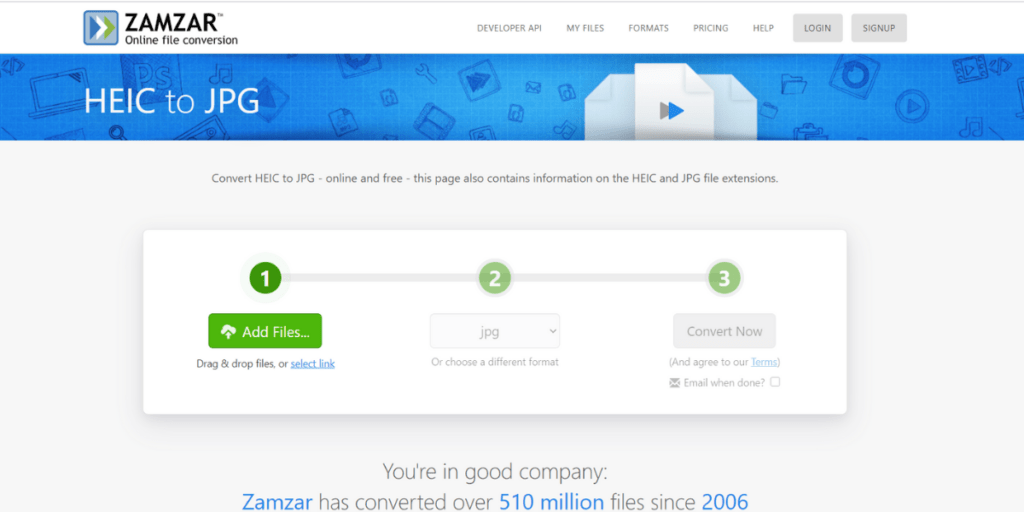
Zamzar
Zamzar 是一個專門提供線上文件轉檔的公司,如果註冊會員的話可以每天無上限的轉檔,並提供雲端空間存放您的資料
HEIC 轉 JPG 只是 Zamzar 為了吸引流量而提供的免費服務,不過既然是免費的工具,能用的工具還是要善加利用才行
但是 Zamzar 並沒有提供 HEIC 轉 JPG 批次的功能,建議將 Zamzar 當成備用的工具就好
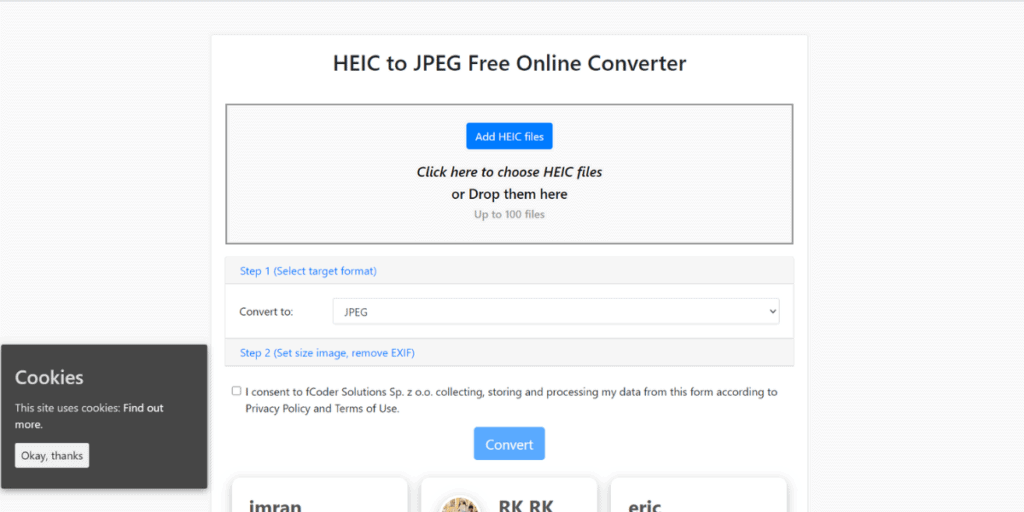
Heic.online
Heic.online 同樣是沒有支援中文的網站,但它的功能相當的強大
它在 HEIC 轉 JPG 批次轉檔中,一次可以放上 100 個檔案,比起前面推薦過的網站都還要優秀
完全免費、不用註冊,而且轉檔中碰到問題的話,在下方留言很快就會有人回覆,是一個相當用心的網站
介紹完 6 種線上 HEIC 轉 JPG 推薦,建議您將喜歡的網站加入書籤裡
有時若碰上網站維修、或是無法轉檔的話,可以開啟其他的網站來交互使用
喜歡這篇文章的話,也歡迎分享給朋友,順便收藏起來唷!
其他相關文章